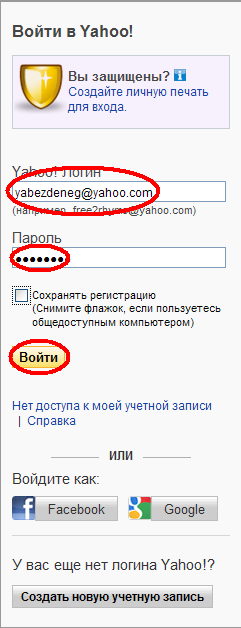Заводимо безкоштовну поштову скриньку і створюємо електронну пошту на
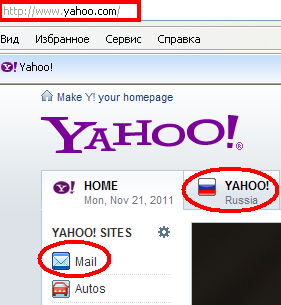
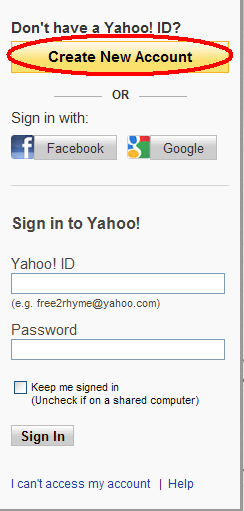
Натискаємо кнопку Create New Account (Створити новий обліковий запис)
На сторінці реєстрації заповнюємо поля
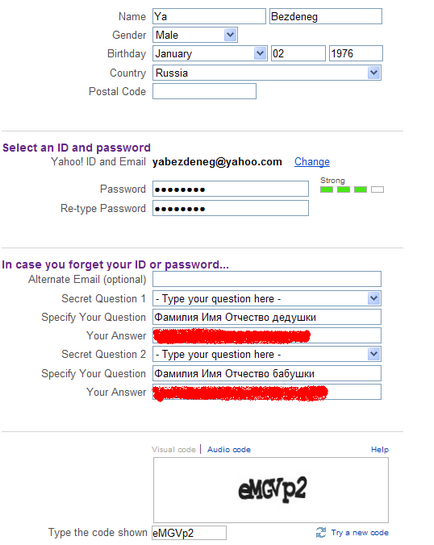
В поле Name вводимо Ім'я, Прізвище (можна реальні, можна вигадати)
В поле Gender. вибираємо свою стать.
В поле Birthday. вибираємо свою дату народження.
В поле Country. вибираємо країну проживання.
Поле Postal Code, індекс вашого поштового відділення.
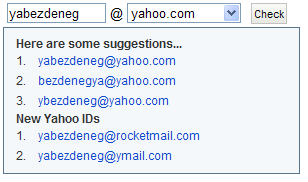
В поле Password введіть пароль від вашого нового поштової скриньки, а в поле Re-type Password, повторіть введення пароля.
В поле Alternate Email (optional) можна ввести ім'я іншої поштової скриньки (якщо він у вас є), на який вам прийде лист з відновленим паролем, якщо ви забудете пароль від скриньки (що трапляється дуже часто) - це поле не обов'язково для заповнення.
В поле Secret Question 1 і Secret Question 2 ми повинні вибрати секретне питання 1 і секретне питання 2, якщо питання нас не влаштовують, ми можемо написати свій секретний питання, вибравши -Type your question here - і в поле Specify Your Question вписати секретне питання 1 і секретне питання 2 відповідно. Якщо Ви забудете пароль від вашої поштової скриньки, Вам будуть задані секретні питання для відновлення доступу до вашої пошти.
В поле Your Answer - відповідаємо на свій секретний питання 1 і питання 2
Нам залишилося тільки в поле Type the code shown ввести літери та цифри зазначені на зображенні вгорі
Якщо якісь дані введені не вірно, то Вам червоним буде підсвічено поля які потрібно відредагувати.
Якщо форма заповнена без помилки, то ви потрапите на сторінку

де перевірите дані введені в форму реєстрації (при натисканні Print Account Details, ви зможете надрукувати ваші дані на принтері) і натисніть кнопку Continue (В даному випадку я зняв чек, який пропонує створити персональну сторінку в інтернеті).
Для входу в пошту, з будь-якого комп'ютера, підключеного до інтернету, запустіть браузер введіть в рядку yahoo.com, натисніть на значок пошти, введіть назву вашої поштової скриньки і пароль і натисніть кнопку входу.